Esta guía explica exactamente cómo restaurar un iPad a la configuración de fábrica, también conocido como restablecimiento de fábrica. Una restauración de iPad es útil si planea vender el dispositivo o si un error de software le impide usarlo. Siga nuestras instrucciones paso a paso para descubrir todo lo que necesita saber.
Consejos rápidos
- Haga una copia de seguridad de su dispositivo
- Vaya a Configuración> General> Restablecer
- Toca Borrar todo el contenido y la configuración.
Contenido
- ¿Qué hace una restauración?
- ¿Por qué restaurar un iPad?
- ¿Qué se necesita para restaurar un iPad?
-
Cómo hacer una copia de seguridad de iPad
- Copias de seguridad de iCloud
- Copias de seguridad de iTunes
-
Cómo restaurar un iPad
- Restaurar usando el iPad
- Restaurar usando iTunes
- Restaurar usando el modo de recuperación
-
Cómo recuperar una copia de seguridad
- Recuperar una copia de seguridad de iCloud
- Recuperar una copia de seguridad de iTunes
-
Solución de problemas
- Problemas habituales de copia de seguridad
- Problemas habituales de restauración
- Problemas comunes de recuperación
-
Preguntas más frecuentes
- Artículos Relacionados:
¿Qué hace una restauración?
La restauración de un dispositivo borra todo el contenido y lo devuelve a la configuración predeterminada; a veces también se denomina restablecimiento de fábrica. Una restauración de iPad devuelve efectivamente el software al estado en el que estaba cuando era nuevo, la única diferencia es que puede estar ejecutando un software operativo más nuevo que cuando se compró. Después de este proceso, un iPad mostrará la página de saludo; luego se puede configurar como nuevo o restaurar a partir de una copia de seguridad existente.
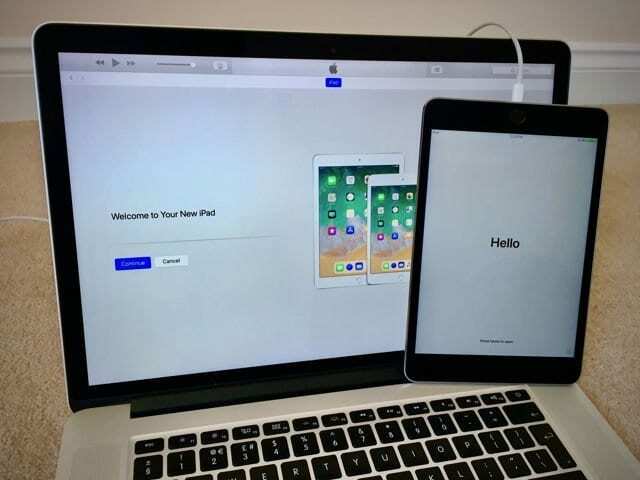
¿Por qué restaurar un iPad?
La razón más común para restaurar un iPad a la configuración de fábrica es prepararlo para un nuevo propietario. Ya sea que se venda o se regale, restaurar un iPad elimina cualquier información personal y permite configurarlo como nuevo.
Es posible que deba restaurar un iPad como paso de solución de problemas para resolver problemas de software. Estos pueden incluir un rendimiento lento, errores gráficos o un comportamiento inesperado. Las restauraciones generalmente se sugieren como último recurso, ya que pueden llevar mucho tiempo y requieren borrar sus datos.
Finalmente, varios estados de seguridad solo se pueden resolver mediante una restauración.
Razones por las que la restauración puede ser necesaria:
- La contraseña se pierde u olvida
- El dispositivo está deshabilitado
- La contraseña de restricciones se pierde u olvida
- iPad está en modo de recuperación
Cada uno de estos escenarios requiere que el dispositivo se restaure mediante iTunes.
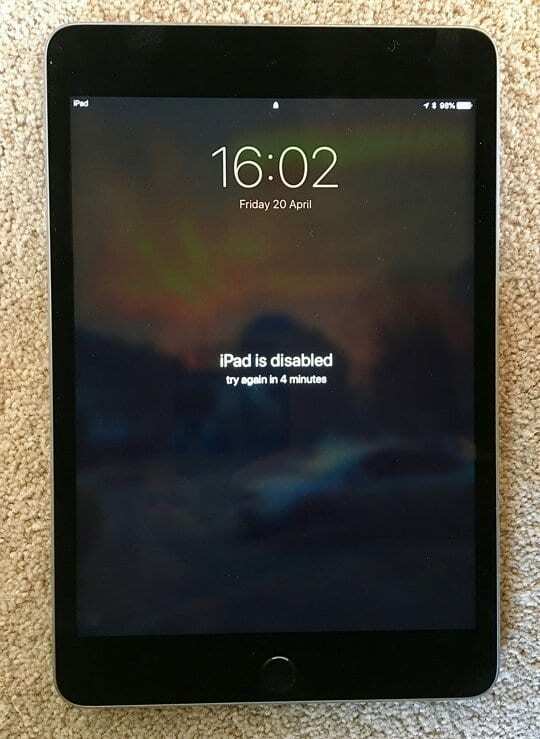
¿Qué se necesita para restaurar un iPad?
Hay dos formas de restaurar un iPad a la configuración de fábrica: usando el propio dispositivo o usando iTunes.
Para restaurar un iPad en el dispositivo, necesita el código de acceso del dispositivo y la contraseña de ID de Apple para Buscar mi iPad (si está encendido).
Para restaurar usando iTunes, necesita una computadora con la última versión de iTunes y un cable USB a Lightning para conectar el iPad. Preferiblemente, también tendrá el código de acceso y la contraseña de ID de Apple para Buscar mi iPad. Sin embargo, si no tiene esta información, aún es posible restaurar el iPad usando Modo de recuperación.
Si desea recuperar sus datos después de restaurar un iPad, primero debe hacer una copia de seguridad. Una vez que se restaura el iPad, no puede recuperar los datos sin una copia de seguridad.
También necesitas tiempo. Una restauración básica puede tardar tan solo diez minutos, pero si primero necesita hacer una copia de seguridad y recuperarla después de la restauración, el proceso completo podría tardar varias horas. La cantidad exacta de tiempo varía mucho según la cantidad de datos que haya en el iPad y la calidad de su conexión a Internet.
Cómo hacer una copia de seguridad de iPad
Una restauración es irreversible y elimina todo en el iPad. A menos que no se preocupe por sus datos, debe hacer una copia de seguridad antes de iniciando el proceso de restauración. Las copias de seguridad de iPad se realizan utilizando iCloud o iTunes, lo que le permite recuperar casi todos tus datos una vez que se haya completado la restauración. Hemos resumido la diferencia entre las copias de seguridad de iCloud e iTunes en las preguntas frecuentes a continuación.
Copias de seguridad de iCloud
iCloud ofrece el método más conveniente para realizar una copia de seguridad. Todas las copias de seguridad de iCloud están encriptadas y disponibles para usted en cualquier lugar con una conexión Wi-Fi confiable. La principal desventaja de hacer una copia de seguridad de iCloud es que puede llevar mucho más tiempo que iTunes y requiere suficiente almacenamiento en su cuenta de iCloud.
¿Qué se necesita para hacer una copia de seguridad de iCloud?
Para completar una copia de seguridad de iCloud, necesitará una conexión Wi-Fi confiable y mucha batería o una fuente de alimentación para el iPad. Las copias de seguridad de iCloud se guardan en su cuenta de iCloud, lo que significa que también necesitará suficiente almacenamiento de iCloud; la cantidad exacta varía según el contenido del iPad. Si no tiene suficiente almacenamiento de iCloud, puede comprar más por un costo relativamente bajo.
Cómo hacer una copia de seguridad de iCloud
Si está enchufado y conectado a Wi-Fi, un iPad creará automáticamente copias de seguridad de iCloud durante la noche. Sin embargo, también puede iniciar una nueva copia de seguridad en cualquier momento en la configuración.
- Vaya a Configuración> Su nombre> iCloud
- Toca Copia de seguridad de iCloud> Copia de seguridad ahora
- Mantente conectado a Wi-Fi hasta que se complete la copia de seguridad
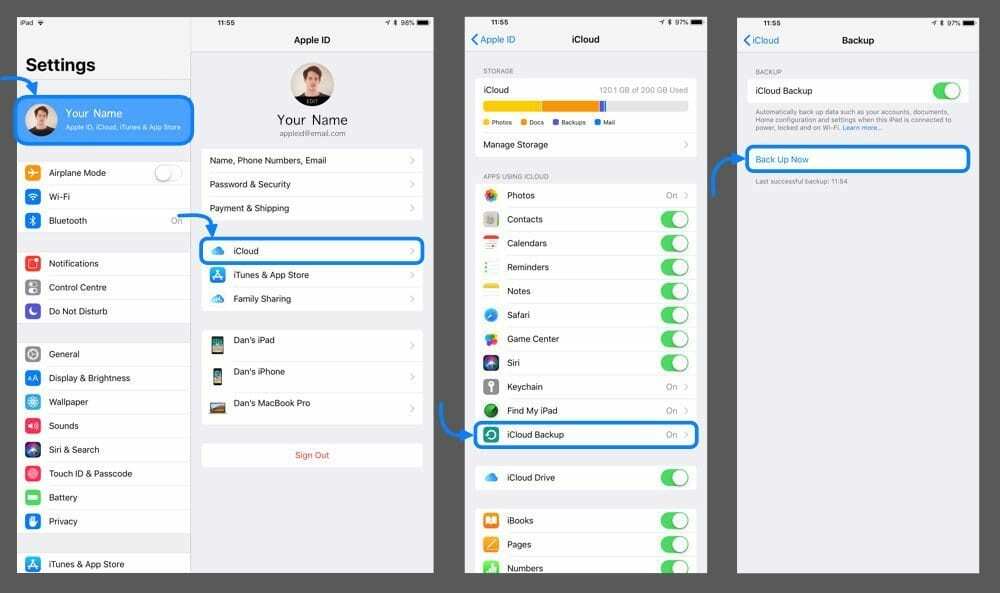
Copias de seguridad de iTunes
Hacer una copia de seguridad en iTunes puede ser más rápido que iCloud y es una buena opción si no tienes una conexión Wi-Fi disponible. iTunes permite copias de seguridad cifradas o no cifradas: las copias de seguridad cifradas requieren que cree una contraseña adicional, pero las copias de seguridad no cifradas no guardan su información de salud o del llavero. Al recuperar una copia de seguridad de iTunes, necesitará acceder a la misma computadora en la que se realizó la copia de seguridad.
¿Qué se necesita para hacer una copia de seguridad de iTunes?
Para completar una copia de seguridad de iTunes, necesitará una computadora con la última versión de iTunes y suficiente espacio de almacenamiento libre para su copia de seguridad. También necesitará un cable Lightning o de 30 clavijas, según el modelo de su iPad. No necesitará una conexión a Internet a menos que se requiera una actualización de software para iTunes o el iPad.
Cómo hacer una copia de seguridad de iTunes
Las copias de seguridad de iTunes solo se pueden crear cuando el iPad está conectado a la computadora mediante el cable correspondiente.
- Abre iTunes y conecta el iPad a la computadora.
- Desbloquee el iPad y toque Confiar en esta computadora
- Seleccione el iPad cuando aparezca en iTunes
- Abra el panel Resumen y elija si desea cifrar la copia de seguridad del iPad [recomendado]
- Si está encriptando, cree una contraseña memorable cuando se le solicite
- Haga clic en Hacer copia de seguridad ahora y mantenga el iPad conectado hasta que se complete la copia de seguridad
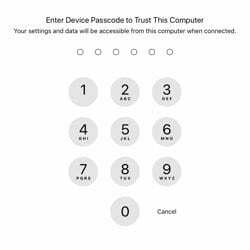
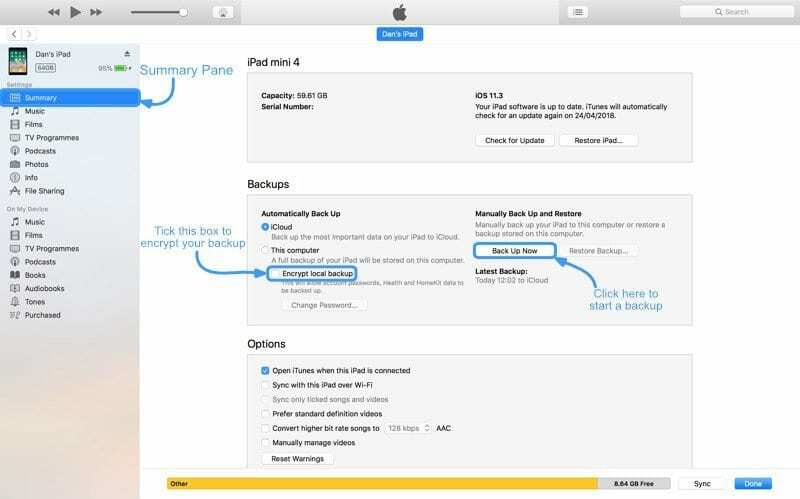
Cómo restaurar un iPad
Hay dos formas de restaurar un iPad: usando el propio dispositivo o usando iTunes. Usar el dispositivo en sí es más fácil, ya que simplemente requiere tocar un botón en la configuración. Sin embargo, una restauración de iTunes es útil si el iPad no funciona correctamente o está bloqueado en un estado de seguridad, como el modo de recuperación.
Se recomienda encarecidamente hacer una copia de seguridad del iPad. antes de iniciar el proceso de restauración, ya que al hacerlo se borrará todo el contenido del dispositivo. Consulte la sección anterior para obtener detalles sobre cómo realizar una copia de seguridad.
Apagar Find My iPad
Antes de restaurar el iPad, debe asegurarse de que Buscar mi iPad esté apagado. Esto se hace usando la contraseña de su ID de Apple.
- Vaya a Configuración> Su nombre> iCloud> Buscar mi iPad
- Toca para desactivar Buscar mi iPad
- Ingrese su contraseña de ID de Apple
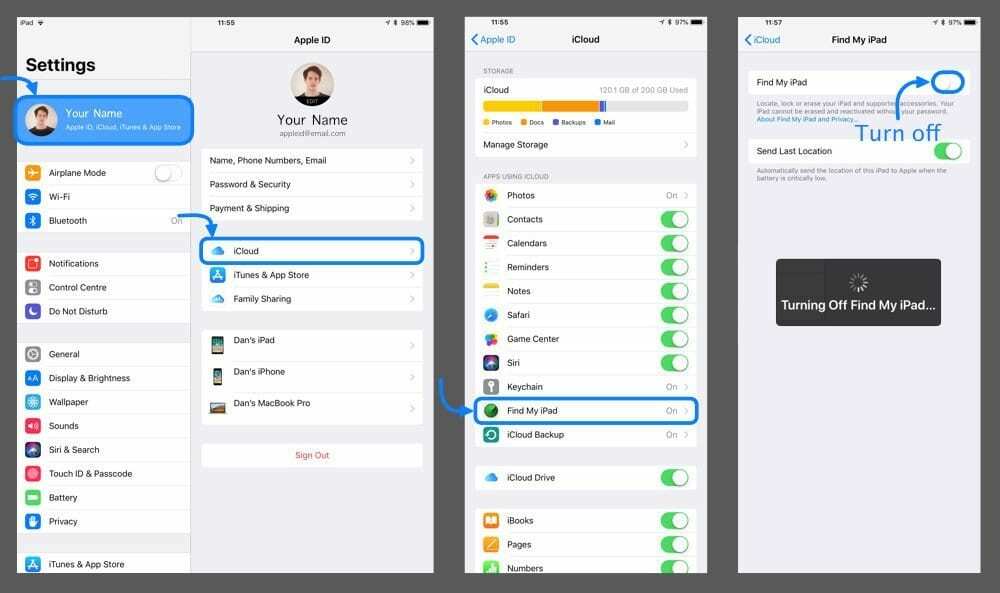
Si no conoce su contraseña, Puedes reiniciarlo aquí. Si otra persona ha iniciado sesión, puede solicitarle que eliminar el dispositivo de su cuenta de iCloud. Si ninguna de las opciones anteriores es posible, deberá restaurar el iPad usando Modo de recuperación.
Restaurar usando el iPad
Con Find My iPad desactivado, el método más sencillo para restaurar un iPad es en el propio dispositivo.
- Vaya a Configuración> General> Restablecer
- Toca Borrar todo el contenido y la configuración.
- Ingrese su código de acceso o contraseña de ID de Apple si se le solicita
- El iPad se reiniciará cuando se complete la restauración
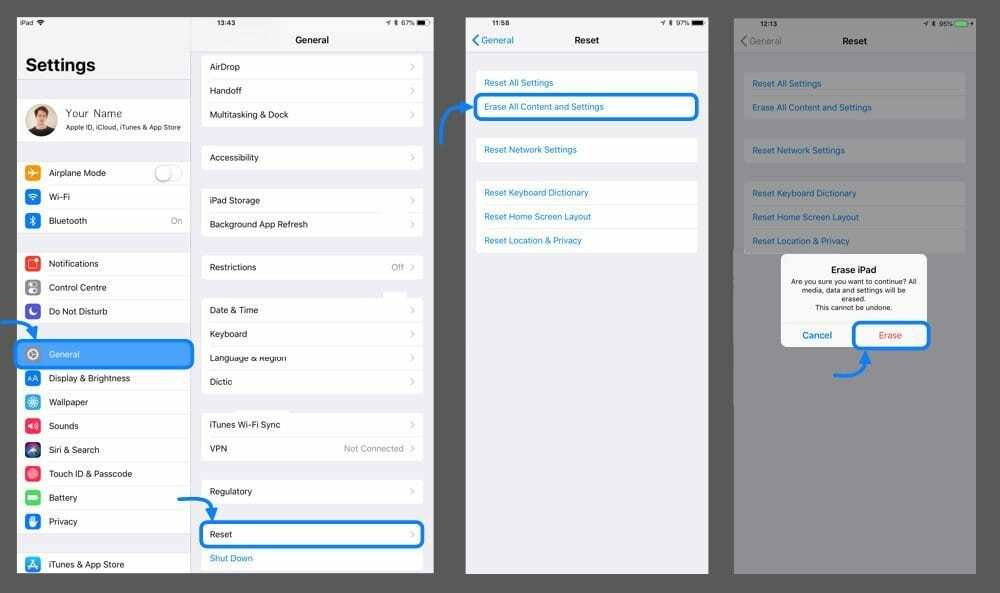
Restaurar usando iTunes
Con Find My iPad apagado, también debe asegurarse de que la computadora esté ejecutando la última versión de iTunes. Necesitará un cable de iluminación o de 30 pines, según el modelo de su iPad, para conectarlo a la computadora.
- Abra iTunes y conecte el iPad con el cable correspondiente
- Si se le solicita, ingrese el código de acceso del iPad y toque Confiar en esta computadora
- Seleccione el icono de iPad cuando aparezca en iTunes
- En el panel Resumen, haga clic en Restaurar iPad
- Confirma que deseas restaurar el dispositivo
- Mantenga el iPad conectado hasta que se complete la restauración
Si no puede desbloquear el iPad para confiar en esta computadora, deberá restaurar el iPad usando el modo de recuperación.
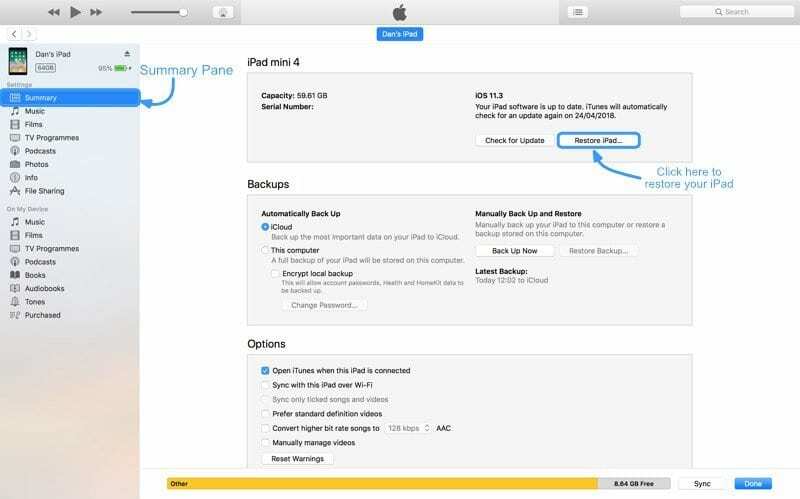
Restaurar usando el modo de recuperación
El modo de recuperación se utiliza cuando no se puede completar una restauración. Esto podría deberse a cualquiera de las siguientes razones:
- La contraseña se pierde u olvida
- El dispositivo está deshabilitado
- La contraseña de restricciones se pierde u olvida
- Find My iPad no se puede apagar
- El software está dañado
Ocasionalmente, colocar un iPad en modo de recuperación lo vuelve completamente inutilizable hasta que se haya restaurado. Eso significa que los datos en un iPad en modo de recuperación no se pueden recuperar si aún no se realizó una copia de seguridad. Siga los pasos a continuación para restaurar un iPad usando el modo de recuperación.
- Abra iTunes y conecte el iPad con el cable correspondiente
- Mantenga presionados los botones Inicio y Encendido al mismo tiempo
- Sigue presionando hasta que aparezca un logotipo de iTunes en el iPad
- En la computadora, iTunes le presentará las opciones para Actualizar o Restaurar
- Haga clic en Restaurar y deje tiempo para que se complete el proceso.
- Si tarda más de 15 minutos, el iPad se reiniciará y deberá repetir desde el paso 2
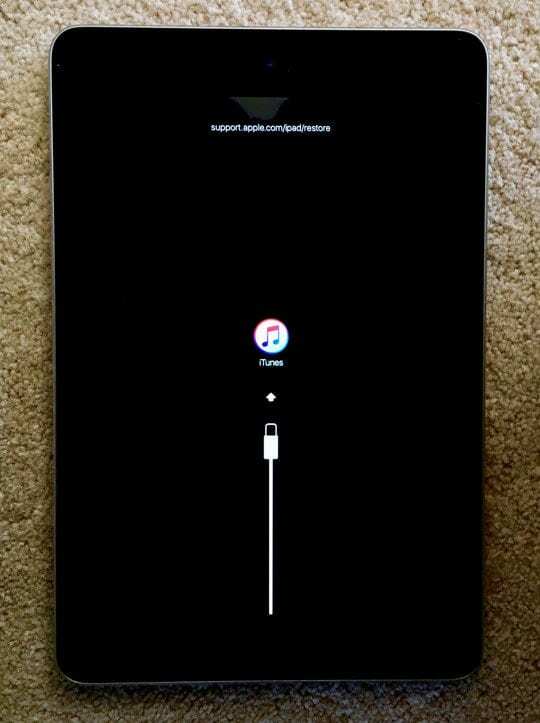
Cómo recuperar una copia de seguridad
Un iPad restaurado no tendrá nada, como si fuera nuevo. Para recuperar sus datos, deberá recuperar una copia de seguridad usando iCloud o iTunes, dependiendo de cómo se hizo la copia de seguridad.
Recuperar una copia de seguridad de iCloud
Para recuperar una copia de seguridad de iCloud, necesitará una conexión Wi-Fi confiable.
- Desliza el dedo desde la pantalla de saludo
- Siga las indicaciones en pantalla hasta llegar a Aplicaciones y datos
- Toque Restaurar desde iCloud Backup
- Ingrese los detalles de su ID de Apple
- Seleccione la copia de seguridad adecuada (según el tamaño y la fecha)
- Siga las instrucciones para completar una actualización de software si es necesario
- Mantente conectado a Wi-Fi hasta que se complete la recuperación
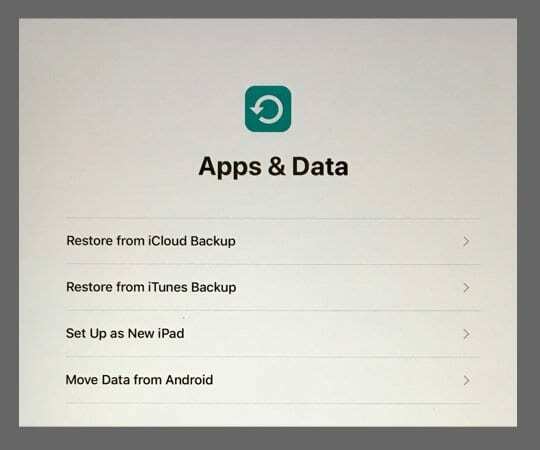
Si se requirió una actualización de software pero no se pudo completar, regrese a la página Aplicaciones y datos y elija Configurar como iPad nuevo. Una vez que el iPad está configurado, puede completar una actualización de software en la configuración. Luego, puede restaurar el dispositivo nuevamente y recuperar la copia de seguridad.
Es posible que deba ingresar las contraseñas de ID de Apple para autorizar aplicaciones y compras. Si no conoce las contraseñas, toque Omitir este paso, lo que le permitirá iniciar sesión más tarde. Las aplicaciones y compras no estarán disponibles hasta que se ingrese la contraseña.
La recuperación de la copia de seguridad de iCloud puede tardar entre cinco minutos y varias horas, según el tamaño de la copia de seguridad y la velocidad de Internet. Una vez que se complete la recuperación inicial, el iPad se reiniciará y estará disponible para su uso. El contenido adicional, como aplicaciones, fotos y música, continuará descargándose en segundo plano siempre que el iPad esté conectado a Wi-Fi.
Recuperar una copia de seguridad de iTunes
Para recuperar una copia de seguridad usando iTunes, debe conectarse a la computadora en la que se realizó la copia de seguridad.
- Abra iTunes y conecte el iPad con el cable correspondiente
- Si se le solicita, ingrese el código de acceso del iPad y toque Confiar en esta computadora
- Seleccione el icono de iPad cuando aparezca en iTunes
- En el panel de resumen, haga clic en Restaurar copia de seguridad ...
- Seleccione una copia de seguridad adecuada (según el tamaño y la fecha)
- Haga clic en Restaurar e ingrese la contraseña de cifrado si es necesario
- Ingrese los detalles de su ID de Apple si se le solicita
- Mantenga el iPad conectado hasta que se complete la recuperación
Si se requirió una actualización de software pero no se pudo completar, siga las instrucciones en pantalla para Configurar como nuevo iPad. Una vez que el iPad está configurado, puede completar una actualización de software en la configuración. Luego, puede restaurar el dispositivo nuevamente y recuperar la copia de seguridad.
Asegúrese de que el iPad permanezca conectado durante la recuperación. Una vez completado, el iPad se reiniciará y podrá ser expulsado de iTunes. Es posible que continúe descargando medios como aplicaciones, fotos y música en segundo plano siempre que se conecte a una red Wi-Fi. También es posible que deba ingresar contraseñas de ID de Apple para autorizar aplicaciones y compras.
Solución de problemas
Problemas habituales de copia de seguridad
No hay suficiente almacenamiento
Ya sea que use iCloud o iTunes, no puede completar una copia de seguridad sin suficiente almacenamiento. Si este es el caso, puede aumentar su almacenamiento disponible comprando más o eliminando archivos existentes o eliminando contenido de su iPad para minimizar el tamaño de la copia de seguridad. Los peores culpables suelen ser las fotos y los videos.
La copia de seguridad está tardando demasiado
Una copia de seguridad lenta podría deberse a una conexión poco confiable, ya sea de Wi-Fi a iCloud o de USB a iTunes. Sin embargo, si tiene una gran cantidad de contenido, es posible que lleve bastante tiempo completar la copia de seguridad. Puede reducir esto eliminando contenido grande de su iPad, pero puede que no valga la pena.
No puedo hacer una copia de seguridad
Si el iPad no funciona, está desactivado o en modo de recuperación, es posible que no pueda realizar una copia de seguridad. Si este es el caso, pruebe con las copias de seguridad de iCloud y iTunes para asegurarse. Si ha realizado una copia de seguridad relativamente reciente, aún es posible recuperarse de ella. Alternativamente, es posible que desee buscar un especialista en recuperación de datos, aunque puede ser costoso.
Problemas habituales de restauración
No puedo desactivar Find My iPad
Si no conoce la contraseña de su ID de Apple para desactivar Buscar mi iPad, puede restablecerlo aquí. Si alguien más ha iniciado sesión, puede solicitarle que quitar el iPad de los dispositivos iCloud. Si esas opciones no están disponibles para usted, aún es posible restaurar el iPad usando Modo de recuperación y una computadora con iTunes.
Código de acceso desconocido o iPad deshabilitado
Si el código de acceso es desconocido o el iPad está deshabilitado, aún puede restaurar el dispositivo usando Modo de recuperación. Hacerlo requiere el uso de una computadora con iTunes.
Las restricciones están activadas
Cuando las restricciones están activadas, pueden obstaculizar la restauración. Si conoce el código de acceso de las restricciones, puede desactivarlas en Configuración> General> Restricciones. De lo contrario, deberá restaurar el iPad usando Modo de recuperación y una computadora con iTunes.
No tenga una computadora
Sin una computadora, la única opción es completar una restauración del iPad. Si eso no es posible, deberá pedir prestada una computadora o reservar una visita a un proveedor de servicios de Apple.
Problemas comunes de recuperación
La copia de seguridad no está disponible
Es posible que no pueda ver su copia de seguridad si el iPad requiere una actualización de software. En esta circunstancia, debe configurar como nuevo iPad para completar una actualización de software y luego restaurar el dispositivo nuevamente. Si aún no puede encontrar la copia de seguridad, asegúrese de estar usando la misma cuenta de iCloud o el mismo inicio de sesión de computadora con el que se hizo la copia de seguridad original.
Varias contraseñas de ID de Apple
Durante el proceso de recuperación, es posible que se le solicite que ingrese varias contraseñas de ID de Apple. Cada uno de estos es para autorizar una aplicación o compra en la copia de seguridad; es posible que hayan sido comprados por una cuenta diferente. Si no conoce la contraseña, puede optar por omitir este paso, pero los medios relevantes no estarán disponibles hasta que se ingrese la contraseña en una etapa posterior.
Recuperación de copia de seguridad incompleta
Una vez que se haya completado la recuperación de la copia de seguridad inicial, el iPad se reiniciará y estará disponible para su uso. En este punto, es posible que todavía falten medios como aplicaciones, fotos o música. Este medio tarda mucho en recuperarse y continuará descargándose en segundo plano siempre que el iPad esté conectado a Wi-Fi.
Preguntas más frecuentes
¿Cuál es la diferencia entre restaurar, restablecer y reiniciar?
Estos términos se usan indistintamente con frecuencia para significar lo mismo. Para este artículo, hemos simplificado el asunto al ceñirnos a las siguientes definiciones.
Restaurar: el proceso de borrar todo el contenido y la configuración de un dispositivo para restaurar a sus valores predeterminados de fábrica.
Restablecer: el proceso de devolver la configuración a su estado predeterminado, sin afectar el contenido.
Reiniciar: el acto de apagar y encender un dispositivo, sin afectar la configuración o el contenido.
Recuperar: el acto de usar una copia de seguridad para volver a colocar su contenido en un dispositivo. También conocido como restaurar desde una copia de seguridad.
¿Debo usar iTunes para restaurar mi iPad?
El método más simple es restaurar el iPad usando el propio dispositivo. Sin embargo, en ocasiones eso no es posible debido a problemas con el iPad o la falta de una contraseña de ID de Apple. En tales casos, iTunes es la única ruta para una restauración.
¿Puedo restaurar mi iPad si no tengo una computadora?
Sí, puedes restaurar el iPad usando el propio dispositivo. Sin embargo, si el iPad está deshabilitado, restringido, bloqueado con Find My iPad o atascado en el modo de recuperación, necesitará una computadora con iTunes. Si no es propietario, considere pedir prestada una computadora a un amigo, ir a una biblioteca pública o visitar un proveedor de servicios de Apple.
PD Ser muy ¡Cuidado con los datos personales que dejas en las computadoras públicas!
¿Qué es el modo de recuperación?
El modo de recuperación es cuando el iPad muestra una pantalla en blanco con el logotipo de iTunes. El dispositivo no se puede utilizar hasta que se conecte a iTunes y se restaure. El modo de recuperación se usa a menudo para resolver problemas de software o seguridad con el dispositivo, ya que prohíbe el acceso a los datos personales en el iPad.
¿Perderé todo mi contenido si restauro mi iPad?
La restauración de un iPad borra todo el contenido del dispositivo, incluidas las fotos, los mensajes, las aplicaciones y la configuración. Sin una copia de seguridad, todo esto podría perderse. Sin embargo, si usa iCloud, algunos datos se guardan en vivo en su cuenta, como:
- Contactos
- Calendarios
- Recordatorios
- Notas
- Mis fotos en streaming y la biblioteca de fotos de iCloud
¿Debo usar iCloud o iTunes para hacer una copia de seguridad?
iCloud es la opción más conveniente siempre que tenga una conexión Wi-Fi confiable y una gran cantidad de almacenamiento de iCloud. Las copias de seguridad se realizan automáticamente y están disponibles para usted en todas partes. Con iTunes, solo puede realizar o recuperar una copia de seguridad cuando está conectado a la misma computadora. Si esa computadora se pierde o se daña, perderá su copia de seguridad con ella.
¿Qué no se guarda en una copia de seguridad de iCloud?
Por motivos de seguridad y privacidad, copias de seguridad de iCloud no incluir datos de Apple Pay o Touch ID.
Además, para reducir el tamaño de la copia de seguridad, las copias de seguridad de iCloud no incluyen contenido que esté disponible en otros lugares. Sin embargo, el dispositivo comenzará a descargar estos elementos automáticamente una vez que se complete la recuperación de la copia de seguridad. Incluyen:
- Contenido de la cuenta de iCloud (contactos, calendarios, recordatorios, notas)
- Biblioteca de fotos de iCloud y Biblioteca de música de iCloud
- Contenido de iTunes y App Store
- Contenido en la nube de terceros (Dropbox, Google Drive, etc.)
¿Qué no se guarda en una copia de seguridad de iTunes?
Por motivos de seguridad y privacidad, copias de seguridad de iTunes no incluir datos de Apple Pay o Touch ID.
Si no está encriptado, una copia de seguridad de iTunes tampoco incluirá datos de salud, actividad o llaveros.
¿Qué sucede si necesito una actualización de software?
Durante el proceso de recuperación, el iPad puede requerir una actualización de software para continuar. En esta circunstancia, debe configurar como nuevo iPad y completar una actualización de software en la configuración. Una vez completado, restaure el dispositivo nuevamente.
¿Qué pasa si mi WiFi es demasiado lento?
Cuando una conexión Wi-Fi es deficiente para completar una copia de seguridad, recuperación o actualización de software, estará limitado a usar iTunes.
¿Qué sucede si no conozco la contraseña del ID de Apple?
No se puede restaurar un iPad si Buscar mi iPad está activado. Si olvida o pierde la contraseña de su ID de Apple, puede restablecerlo aquí. De lo contrario, deberá completar una restauración utilizando Modo de recuperación.
¿Qué pasa si no conozco la contraseña de cifrado?
Sin la contraseña de cifrado, es imposible recuperar una copia de seguridad de iTunes cifrada.

Dan escribe tutoriales y guías de resolución de problemas para ayudar a las personas a aprovechar al máximo su tecnología. Antes de convertirse en escritor, obtuvo una licenciatura en tecnología de sonido, supervisó reparaciones en una Apple Store e incluso enseñó inglés en China.